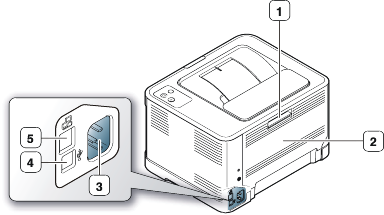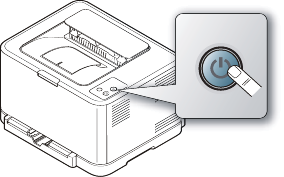Este capítulo apresenta-lhe uma visão geral da máquina.
Este capítulo inclui:
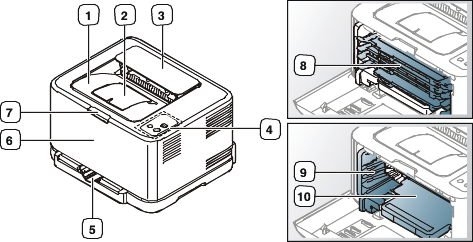
Esta ilustração pode ser diferente da sua máquina, consoante o modelo.
|
1 |
Tabuleiro de saída (voltado para baixo) |
6 |
Tampa dianteira |
|
2 |
Suporte de saída |
7 |
Botão de desengate da tampa frontal |
|
3 |
Tampa superior |
8 |
Cartuchos de toner |
|
4 |
Painel de controlo |
9 |
Recipiente de resíduos de toner |
|
5 |
Tabuleiro |
10 |
Unidade de imagens |
Esta ilustração pode ser diferente da sua máquina, consoante o modelo.
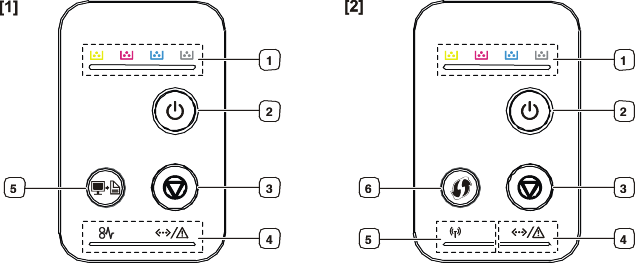
[1] CLP-320(K)/CLP-321/CLP-325(K)/CLP-326/CLP-320N(K)/CLP-321N
|
1 |
LEDs de toner |
Mostra o estado de cada cartucho de toner (consulte LED de Estado/Toner). |
|
2 |
Botão de energia |
Este botão também permite ligar e desligar a máquina (consulte Botão de energia). |
|
3 |
botão Cancelar |
Pára uma operação em qualquer altura e surgem mais funções (consulte Botão Cancelar). |
|
4 |
LED de estado |
Mostra o estado da máquina (consulte LED de Estado/Toner). |
|
5 |
Impressão do ecrã [a] |
Imprime o ecrã activo apresentado no monitor (consulte Botão de Impressão do ecrã). |
|
Imprimir Demonstração [b] |
Imprimir uma página de demonstração (consulte Botão de impressão de demonstração). |
|
|
[a] apenas CLP-320(K)/CLP-321/CLP-325(K)/CLP-326. [b] apenas CLP-320N(K)/CLP-321N. |
||
[2] CLP-325W(K)
|
1 |
LEDs de toner |
Mostra o estado de cada cartucho de toner (consulte LED de Estado/Toner). |
|
2 |
Botão de energia |
Este botão também permite ligar e desligar a máquina (consulte Botão de energia). |
|
3 |
botão Cancelar |
Pára uma operação em qualquer altura e surgem mais funções (consulte Botão Cancelar). |
|
4 |
LED de estado |
Mostra o estado da máquina (consulte LED de Estado/Toner). |
|
5 |
LED de rede sem fios |
Mostra o estado da rede sem fios. A máquina está ligada à rede sem fios quando o LED estiver aceso (Consulte LED de rede sem fios). |
|
6 |
Botão WPS |
Se o seu ponto de acesso sem fios suportar WPS (Wi-Fi Protected Setup™), pode configurar a ligação de rede sem fios facilmente sem utilizar um computador (consulte Definir uma rede sem fios com o botão WPS). |
A cor dos LEDs indica o estado actual da máquina.
|
LED |
Estado |
LEDs de toner |
Descrição |
|---|---|---|---|
|
Online/Erro ( |
Desligado |
Todos os LED desligados |
A máquina está offline. |
|
Luz verde estática |
Todos os LED desligados |
A máquina está online e pode receber dados de um computador. |
|
|
Luz verde a piscar lentamente |
Todos os LED desligados |
A máquina está a receber dados de um computador quando o LED piscar lentamente com uma luz verde. |
|
|
Luz verde a piscar rapidamente |
Todos os LED desligados |
A máquina está a imprimir dados quando o LED de estado piscar rapidamente com luz verde. |
|
|
Luz verde estática |
O LED correspondente pisca a vermelho |
Cada cartucho de toner está a chegar ao fim. |
|
|
O LED correspondente pisca a vermelho sucessivamente |
A máquina está a aquecer. |
||
|
Luz vermelha estática |
Todos os LED desligados |
|
|
|
O LED correspondente está acesa com vermelho estático |
|
||
|
Pisca luz vermelha |
O LED correspondente está acesa com vermelho estático |
|
|
|
Encravamento ( |
Luzes cor-de-laranja |
Todos os LED desligados |
Ocorreu um encravamento de papel (consulte Resolver encravamentos do papel). |
|
[a] A ida útil estimada do cartucho de toner indica o número médio de impressões que podem ser efectuadas em conformidade com a norma ISO/IEC 19798. O número de páginas impressas varia consoante o ambiente de funcionamento, o intervalo entre impressões, a presença de gráficos, o tipo de material e o tamanho do mesmo. Pode ficar uma certa quantidade de toner no cartucho mesmo quando o LED estiver aceso e a impressora interromper a impressão. |
|||
![[Warning]](../common/warning.png)
|
|
|
A Samsung não recomenda a utilização de cartuchos de toner não genuínos Samsung tais como os que foram reabastecidos ou recondicionados. A Samsung não garante a qualidade de cartuchos de toner não genuínos Samsung. O serviço ou reparação resultantes da utilização de cartuchos de toner não genuínos Samsung não serão cobertos pela garantia da máquina. |
![[Note]](../common/note.png)
|
|
|
Todos os erros de impressão aparecem na janela do programa Smart Panel. Se o problema persistir, contacte a assistência técnica (Consulte Utilizar o programa Smart Panel). |
|
Estado do LED de rede sem fios |
Descrição |
|
|---|---|---|
|
Azul |
Desactivado ( |
A rede sem fios está desligada. |
|
Aceso ( |
Rede sem fios ligada. |
|
|
Pisca lentamente ( |
A máquina começa a ligar-se a uma rede sem fios. |
|
|
Pisca rapidamente ( |
|
|
 (apenas CLP-320(K)/CLP-321/CLP-325(K)/CLP-326)
(apenas CLP-320(K)/CLP-321/CLP-325(K)/CLP-326)
Ao premir o botão de ( ), pode aceder às seguintes funções.
), pode aceder às seguintes funções.
|
Função |
Descrição |
|---|---|
|
Imprimir a janela activa |
Prima este botão e o LED verde começará a piscar. Liberte o botão quando o LED verde parar de piscar. |
|
Imprimir o ecrã do monitor inteiro |
Prima este botão e o LED verde começará a piscar. Liberte o botão enquanto o LED piscar. |
![[Note]](../common/note.png)
|
|
|
 (apenas CLP-320N(K)/CLP-321N)
(apenas CLP-320N(K)/CLP-321N)
Imprime uma página de demonstração ao premir unicamente o botão. A página impressa mostra a potencial qualidade de impressão a cores e as características gerais da máquina.

Se premir o botão ( ), pode efectuar as seguintes tarefas.
), pode efectuar as seguintes tarefas.
|
Função |
Descrição |
|---|---|
|
Impressão de página de demonstração (apenas CLP-325W(K)) |
No modo “pronto”, prima este botão sem soltar durante 2 segundos até o LED de estado piscar lentamente e, sem seguida, solte-o (Consulte Imprimir uma página de demonstração). |
|
Imprimir folhas de configuração |
No modo “Pronto”, prima este botão sem soltar durante 5 segundos até o LED de estado piscar rapidamente e, em seguida, solte-o (Consulte Imprimir um relatório da máquina). |
|
Cancelar um trabalho de impressão |
Prima o botão ( |
 (apenas CLP-325W(K))
(apenas CLP-325W(K))
Esta funcionalidade detecta automaticamente o modo WPS (Wi-Fi Protected Setup™) que o seu ponto de acesso utiliza. Ao premir um botão no router de LAN sem fios/ponto de acesso e na máquina, pode configurar a rede sem fios e as definições de segurança (consulte Definir uma rede sem fios com o botão WPS).